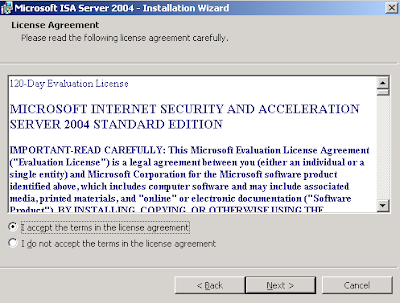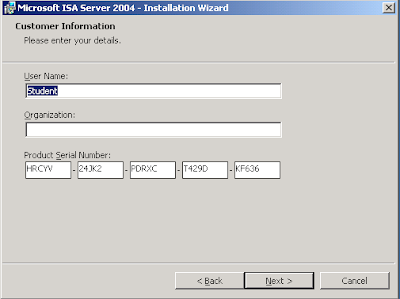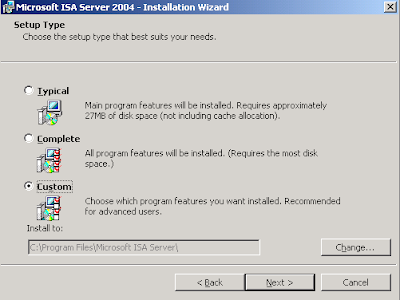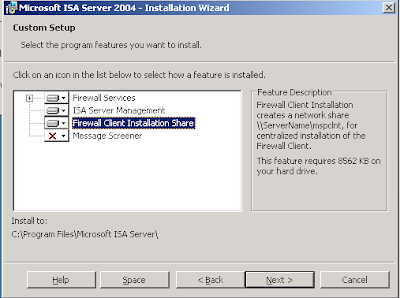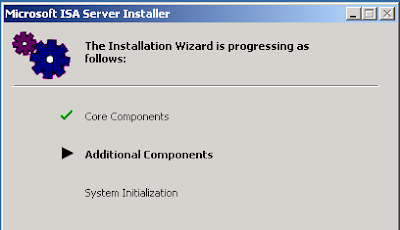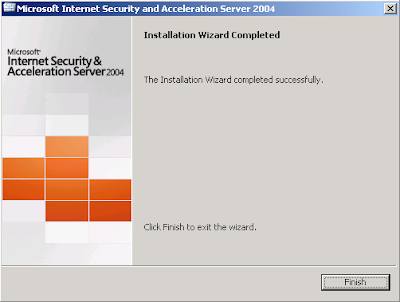ISA Server 2004 Kurulumu
ISA Server Microsoft Server ürün ailesinin popüler güvenlik uygulamasıdır. ISA Server temel olarak firewall olarak kullanılsada cache,vpn,proxy server gibi özelliklerde barındırır.
Bu makalede dışarıdan gelebilecek saldırıları engelleyebileceğimiz ve içerdeki kullanıcıların tüm network trafiğini denetleyebileceğimiz ISA Serverın nasıl kurulduğunu göreceğiz.
ISA Server CD’ mizi taktığımıza autorun olarak ISA Server kurulum ekranı açılır.
Sol taraftaki Linkler ISA Server için başlarken ve migration guideları barındırır, Eğer isa 2000’den migration yapacaksak Run Migration Wizard’ ı çalıştırmamız gerekli biz yeni bir isa kurulumu yapacağımızdan Install Isa Server 2004 diyoruz.
Welcome ekranına next diyerek geçiyoruz.
Lisans sözleşmesini okuduktan sonra kabul ediyoruz ve Next diyoruz.
Product key ekranına Product number’ ımızı giriyoruz istersek Microsoftun bize tüm ürünlerinde sağladığı gibi trial sürümünü kurup konfigüre ettikten sonra lisans satın alarak daha sonra product key girebiliriz
Gelen ekranda ISA kurulumu için 3 seçenek mevcut
Typical: Bu seçeneği seçersek ISA için temel featureları yüklenir, Kurulumu bu şekilde yaparsak Isa Serverın Cache özelliğinden yararlanamayız.
Complete: Bu seçenekle ISA Serverla beraber gelen tüm featurelar yüklenir.
Custom: Custom seçeneğilyle Hangi featureların kurulacağını biz seçebiliriz.
En altta ise ISA’nın kurulacağı directory’ i belirliyoruz default olarak Program Files altında Microsoft ISA Server dizinine kurulur.
Biz Custom diyerek devam ediyoruz.
Defaultta gelen seçeneklere ek olarak
Firewall Client installation share seçeneğinide işaretliyoruz, bu seçenekle ISA Serverın üç client özelliğinden biri olan firewall client kullanabilir oluyor ve clientların Firewall Client özelliğini kurabilmeleri için ISA üzerinde bir paylaşım dosyası oluşturuluyor.
Message Screener: Message Screener özelliği ise ortamdaki mail trafiğini denetlemek için kullanılır, bu özelliği kullanabilmemiz için SNTP featurenun kurulu olması gerekir. Biz bu özelliği kullanmayacağız Next diyerek devam ediyoruz.
Sıradaki ekran en önemli kurulum menüsüdür. Burada kuruluşumuzun Internal (iç network) networkümüzün neresi olduğunu isaya gösteriyoruz, Üç farklı şekilde iç networkümüzü isaya tanıtabiliriz.
- Internal ip aralığımızı manuel girebilir
- Select network adapter diyerek network kartımızı gösterebilir.
- Private ip aralığını isanın otomatik olarak seçmesini sağlayabiliriz.
Ben internal network adapterümü gösterip next diyorum.
Internal network aralığımızı görüyoruz.
ISA Server 2004 ile Firewall Clientlar encytpte bir şekilde haberleşirler eğer sistemimizde ISA 2000 varsa geriye uyumluluk açısından aşağıdaki checkboxı işaretleyip isaların ve firewall clientların konuşabilmelerini sağlıyoruz, Burda dikkat etmemiz gereken checkbox’ı işaretlersek haberleşmeler encrypte olmaz çünkü isa 2000 bu encyrpte haberleşmeyi desteklemez.
Bizim ortamımızda isa 2000 olmadığından next diyerek devam ediyoruz.
Kurulum sırasında SNMP ve IIS Admin Servis leri kısa bir süreliğine stop olacak ICF, ICS ve IP Adres Network Translation servisleri artık disable olacaktır.
Program kuruluma hazır Install diyerek kurulumu başlatıyoruz.
Gerekli componentler kuruluyor.
Kurulum tamamlandı Finish diyerek bitiriyoruz.
Son olarak kurulum restart istiyor Restart ettikten sonra artık ISA Server kurulu bir sisteme sahibiz.